Как удалить страницу в Facebook. Как удалиться из фейсбука навсегда Как удалить свою страницу из фейсбука навсегда
Если Вы ищите как удалить свой профиль в фейсбук, то в данной инструкции Вы найдете ответы на все свои вопросы. Но прежде чем уничтожать профиль, необходимо сохранить данные и фотографии, если не хотите потерять их навсегда. Некоторая информация все таки останется доступной в социальных сетях. Например, сообщения отправленные друзьям, они будут по-прежнему находиться в сообщениях друзей.
Также перед процедурой следует знать, что:
Ниже будут приведены способы удаления с разных устройств, с подробным описанием и скриншотами.
Удалить профиль фейсбук с компьютера
Чтобы удалить свой профиль фейсбук, потребуется войти на свою страницу и нажать на стрелочку, в правом верхнем углу. Выберите в открывшемся меню пункт «Настройки» .


В открывшемся окне, жмем на кнопку «Удалить аккаунт фейсбук».

В сплывающем окне введите пароль и нажмите «Продолжить» .

Еще одно окошко с предупреждением, где нужно снова кликнуть на кнопку «Удалить аккаунт» .

В следующем окне, можете видеть информацию “Запланировано безвозвратное удаление аккаунта” и краткую информацию. С Вашей же стороны, необходимо просто ввести данные для входа и авторизоваться. Вводим свои данные и кликаем на кнопку «Вход» .

После этого пользователю представится шанс восстановить свою учетную запись в facebook, если выбрать на странице входа «Подтвердить удаление» , то при следующем входе на сайт, пользователю снова будет предложено восстановить доступ.

Чтобы удалить страницу в фейсбук навсегда, без восстановления нужно просто подождать, с момента удаления 14 дней.
Внимание! Восстанавливать свой фейсбук можно будет, только в течение двух полных недель. После, профиль будет удален полностью и навсегда.
Удаление через телефон
На Андроид устройствах
Удалить страницу в фейсбук с телефона на андроиде, можно через приложение или через браузер. Версия приложения и андроида, на процесс уничтожения профиля никак не влияет. Приступим.
Через приложение Facebook
Зайдите в приложение и нажмите на меню (горизонтальные полоски) справа сверху. Тут нужно пролистать список вниз и выбрать «Настройка и конфиденциальность» .

В открывшемся списке выбираем «Настройки» . После этого попадаем в личные данные пользователя, где нужно будет пролистнуть список почти в самый низ и выбрать «Управление вашим аккаунтом и его информацией» .

Советую ознакомиться с информацией предложенной социальной сетью фейсбук.

Листаем снова вниз и жмем на синюю кнопку «Удалить аккаунт» . Вводим пароль, и жмем по кнопке «Продолжить» .

Снова жмем на «Удалить аккаунт» . После этого увидим такое окошко, что время сеанса истекло. Вот и все.

Через любой браузер
Используя мобильный телефон, удалить или деактивировать учетную запись в facebook, можно не только через приложение но и через браузер.
Заходим в Фейсбук, и нажимаем на значок с тремя горизонтальными полосками, в правом верхнем углу. Пролистываем вниз и выбираем «Настройки» .

На Iphone и Ipad
Удаление профиля с фейсбука на айфоне и айпаде происходит идентично процессу на андроид. Как с , так и с .
На Windows Phone
Так же как и процедура уничтожения на айфоне – .
Как отключить аккаунт временно или деактивировать
Отключить профиль facebook временно, можно только в том случае, если после подачи заявки на удаление аккаунта, в течение двух недель, произвести вход в свою учетную запись и таким образом восстановить ее. Если на страничку не заходить более двух недель, то она полностью будет удалена.
Правильная деактивация профиля на определенное время возможна через настройки страницы.
Чем отличается деактивация от удаления
Деактивируя профиль, его можно в любое время восстановить. На период деактивации, пользователи в социальной сети не будут видеть вашу учетную запись и не смогут найти его. Видимыми останутся только отправленные сообщения.
Удаляя свой facebook, произвести восстановление доступа, можно осуществить будет только в течение 14 дней после подачи заявки. После восстановить учетную запись в facebook невозможно.
Но сообщения отправленные друзьям, по-прежнему будут сохранены в их истории переписок. Некоторые материалы, такие как записи, в журнале, могут сохраниться в базе данных, но без личных идентификаторов.
Удаление страницы профиля, соответственные полное удаление всех Ваших данных, переписок, фото и всех следов Вашего прибывания в социальной сети Facebook.
Деактивация страницы Facebook с компьютера
Для деактивации профиля с компьютера, следуйте инструкции:
Произведите вход свой аккаунт в фейсбук, далее кликните на выпадающее меню (треугольник справа вверху) войдите в «Настройки» .

В левом столбике выбрать «Общие» . В списке выберите пункт «Управление аккаунтом» .

Откроется подменю, в котором потребуется нажать на надпись «деактивировать аккаунт» .

После чего, нужно ввести пароль и выбрав причину из списка кликните на кнопку «Деактивировать» .

Во всплывающем окошке еще раз кликаем по кнопке «Деактивировать» .

В результате Вас переадресует на страницу входа, а так же, увидите соответствующее окно, что “Ваш аккаунт деактивирован” , и для восстановления нужно войти, используя Ваш прежний электронный адрес и пароль соответственно.

Деактивация страницы Facebook с телефона
Для деактивации профиля в Facebook с телефона нужно зайти в свою учетную запись через приложение. После необходимо следовать пошаговой инструкции:
На сайте найти значок трех полосок в правом верхнем углу. Здесь нужно выбрать «Настройки и конфиденциальность» и зайти в «Настройки» .

В списке выбрать «Личная информация» . Там выбрать пункт «Управление аккаунтом» .

Вновь нужно давить на надпись «Деактивировать» . В пустое поле ввести пароль и кликните «Продолжить» .

После этого нужно выбрать причину деактивации и вновь давить на кнопку «Деактивировать» , она находится внизу.

8. Готово.
Как удалить группу в Facebook
Для удаления страницы группы следуйте пошаговой инструкции:
- В левом блоке в списке найти пункт «Группы» .
- Кликнуть на «Участники»
- Нажать рядом с каждым участником группы на значок «три точки» и выбрать «Удалить из группы» .
- После этого напротив своего имени, выберите пункт «Покинуть группу» .
Примечание: Группа, созданная другим участником, не может быть стерта администратором, пока создатель не покинет группу.
Как удалить бизнес страницу
Чтобы стереть бизнес страницу компании в фейсбук, следуйте инструкции:
- Зайти на нее. Найти над банером вкладки «Действия», «Настройки» и т.д.
- Зайти в «Настройки».
- Потом в самом низу справа, в столбце нажмите «Удалить страницу».
- После этого жмем редактировать и удаляем ее.
Как удалить чужой аккаунт
Существует лишь один способ удаления чужого кабинета в фейсбук, а если точнее, то «блокировки аккаунта». Процесс блокировки профиля, по причине кончины пользователя или недееспособности.
Александр Гришин

Проблемы с конфиденциальностью данных в Facebook, взломы аккаунтов, а также иные неудобства вынуждают пользователей iOS и Android отказать от использования клиента этой социальной сети.
Но, перед тем, как удалить страницу в Фейсбук с телефона, следует провести границу между двумя процедурами: деактивацией и удалением. В первом случае аккаунт замораживается, то есть становится недоступным для просмотра/отправки сообщений или добавления в друзья. Второй вариант предлагает удалить страницу навсегда без возможности восстановления.
Выполнить обе инструкции не составит труда.
Важно: Не следует путать удаление аккаунта и приложения.
Чтобы удалить приложение Facebook достаточно удержать палец на его иконке 1-2 секунды, а затем перетащить ее на значок корзины (на Андроиде) или нажать на красный крестик (на iOS). Но эффект для такой процедуры будет условным: удалятся только текущий сеанс и клиент, а вот страница останется. Для заветного удаления в форме деактивации потребуется иная процедура:
- Открыть приложение, перейти в последнюю вкладку основного меню (иконка с тремя горизонтальными линиями);
- Выбрать раздел «Настройки аккаунта » (на iOS – сначала группу «Настройки », затем указанный раздел);
- Перейти к пункту «Безопасность »;
- Выбрать кнопку «Деактивировать » напротив строки «Аккаунт »;
- Ввести пароль, подтвердить деактивацию.
Если планируется удалить с телефона профиль без возможности восстановления, придется воспользоваться специальной формой. Она размещена на декстопной версии «Фейсбук» и недоступна на мобильной. Тем не менее, воспользоваться ей очень просто.
- Открыть любой бразуер на смартфоне;
- Перейти на
Функционал работы социальных сетей должен иметь опцию удаления профиля. Иначе их было бы так много, что ID-ы пользователей стали бы занимать десятки символов, а полных тёзок стало бы огромное количество. Также иногда случается, что просто изменить информацию в старом профиле недостаточно, нужно именно зарегистрироваться заново. Поэтому я чувствую свой долг рассказать всё про удаление аккаунта Facebook.
Можно ли удалить аккаунт Facebook?
Как я уже писала выше, удаление аккаунта Facebook – необходимость социальной сети. Без неё упорядоченный каталог пользователей ФБ превратился бы в мусорную кучу. Другое дело, что есть свои нюансы, и избавиться от профиля можно по-разному. Это не ВКонтакте с его одной кнопкой «удалить страницу», после которой остаётся время для восстановления.
Если удалить аккаунт, его можно будет восстановить?
- Временный.
- Постоянный.
В первом случае вы легко когда угодно сможете вернуть себе профиль. А во втором, естественно, он будет потерян навсегда. О том, как осуществить обе эти возможности и как восстановить страницу, я вам расскажу немного ниже.
Пошаговая инструкция, как удалить аккаунт Facebook
Для начала поговорим о . Зачем она вам нужна – решайте сами. Лично я, если удаляю профиль ненадолго, то только чтобы привлечь чьё-то внимание. Иного применения этому я придумать не могу, вот такая я мелочная. Рассмотрим оба варианта: временная деактивация и удаление страницы навсегда.
Деактивация страницы
Чтобы на время деактивировать свою страницу, выполните следующее:
- В правом верхнем углу находим треугольник рядом с иконкой вопроса. Затем кликаем пункт «Настройки».


Удаление страницы
Этот способ подразумевает полное стирание данных пользователя с серверов. Поэтому будьте внимательны, но не торопитесь скачивать все данные заранее.
Почему? Поясню ниже:

Способы восстановить удаленный профиль
Если вы удалили страницу по второй инструкции, вернуть ничего не получится. Этот способ удаления необратим. Но вот если вы просто деактивировали страницу, для восстановления достаточно будет просто войти в онлайн.
Итак, удаление страницы – необходимая функция любой социальной сети. И Фейсбук позволяет как на время отключить профиль, так и полностью стереть все свои данные с их серверов. Насколько эта система лучше или хуже тех, к которым мы привыкли больше, размышлять я не буду, потому что удобство есть и там и там.
Как удалить страницу в той или иной соц. сети, вопрос очень часто встречающийся в рунете. И, конечно же, любая соц. сеть мало делится информацией как же это сделать.
Но если пользователь, решил окончательно уйти с сайта или соц. сети у него на это есть все права. А тут будет рассказано, как это сделать, просто и быстро. Как и на многих соц. сетях так и на Facebook есть варианты, т.е. полное удаление или деактивирование.
Деактивирование -это когда некто Вашу страницу и инфу на ней видеть не сможет,но если, Вы захотите восстановить ее(в течение любого времени), и всю информацию на ней,у вас будет такая возможность, если конечно пароль не забудете.
Как деактивировать свой профиль-аккаунт в Facebook
1.Заходим под своими данными на свою страницу в Facebook.
2.В правом верхнем углу нажимаем настройки аккаунта.
3.Нажимаем вкладку безопасность.
5.Указываем причину деактивации, ставим галочку отказаться от получения писем.

6.Подтверждаем наши действия.
Поздравляю, страничка деактивирована.
Как удалиться из Facebook
Но если Вы решили окончательно и бесповоротно уйти с Facebook, удалив всю информацию без возможности восстановления, тогда вперед.
Главное после удаления, сразу или в течение 14 дней не авторизироваться (не заходить более туда), используя логии и пароль,в противном случае, произойдет автоматически отмена операции удаления аккаунта со всем его содержимым. Страница будет восстановлена.
Входим на страницу, под своим логином и паролем, и возвращаетесь на эту страницу для перехода по ссылке ПРЯМАЯ ССЫЛКА УДАЛЕНИЯ АККАУНТА ФЕЙСБУК

При безвозвратном удалении Вашего аккаунта, Вам не будут заданы вопросы причины удаления.
Откроется новое окно Вашего браузера, кликаете на «Удаление аккаунта»,вводите свой текущий пароль аккаунта, символ на картинке и кликаете «ОК».Вы думаете на это все? Увы, нет, в течение 14 дней вся информация с Вашего аккаунта, контакты, фото, комментарии и др. будут храниться там, в закрытом виде, для пользователей сайта.
От Вас потребуется, терпение и выдержка не заходить в течение 6-х недель, и вся информация и сам аккаунт, будет удалена безвозвратно. Разумеется, что технически – это все просто, вообще с подобных сайтов, сложно уйти по социально -психологической причине, это держит гораздо сильнее.
Но это совсем др. история, может, мы, как — нибудь поговорим на эту тему в др. статье.
P.s После удаления, или деактивации аккаунта в Facebook, Вам будут высылать на почту письма разного характера. Но главное имейте выдержу, и просто игнорируйте все письма и обходите стороной сервисы, связанные с именем Facebook.
Как удалить страницу в фейсбук временно или навсегда? Не так уж и сложно! Так как же это сделать?
Подробные ответы на эти вопросы читайте ниже.
Введение
Существует два способа удаления страницы на фейсбуке.
Первый — временный, с возможностью возобновления и активации через некоторое время, если вы решите возобновить страницу.
Второй-радикальный. Полное и безвозвратное удаление страницы в фейсбук навсегда.
- Зайдите на свою страницу в фейсбук, найдите в правом верхнем углу экрана иконку шестеренки, нажмите на нее . Далее нужно выбрать пункт«Настройки аккаунта»

- В открывшемся окне, в левой части экрана нужно выбрать ссылку «Безопасность» , а в центральной части — «Деактивировать аккаунт» .

- В следующем открывшемся окне потребуется указать причину, по которой вы хотите деактивировать аккаунт (это действие обязательно).
Поставьте галочку напротив пункта «Отказ от электронных писем», чтобы не получать рассылку от Facebook. Остается только нажать на кнопку «Подтвердить» .
Чтобы подтвердить ваше действие, вам будет необходимо ввести действительный пароль от своей страницы, а также на завершающем этапе ввести код с картинки, чтобы подтвердить, что вы человек.

Важно помнить, что данные действия не удалят ваш аккаунт полностью, а лишь деактивируют его.
- Как и в первом случае, необходимо зайти на свою страницу, нажать на иконку шестеренки в правом верхнем углу экрана и выбрать кнопку «Помощь» .
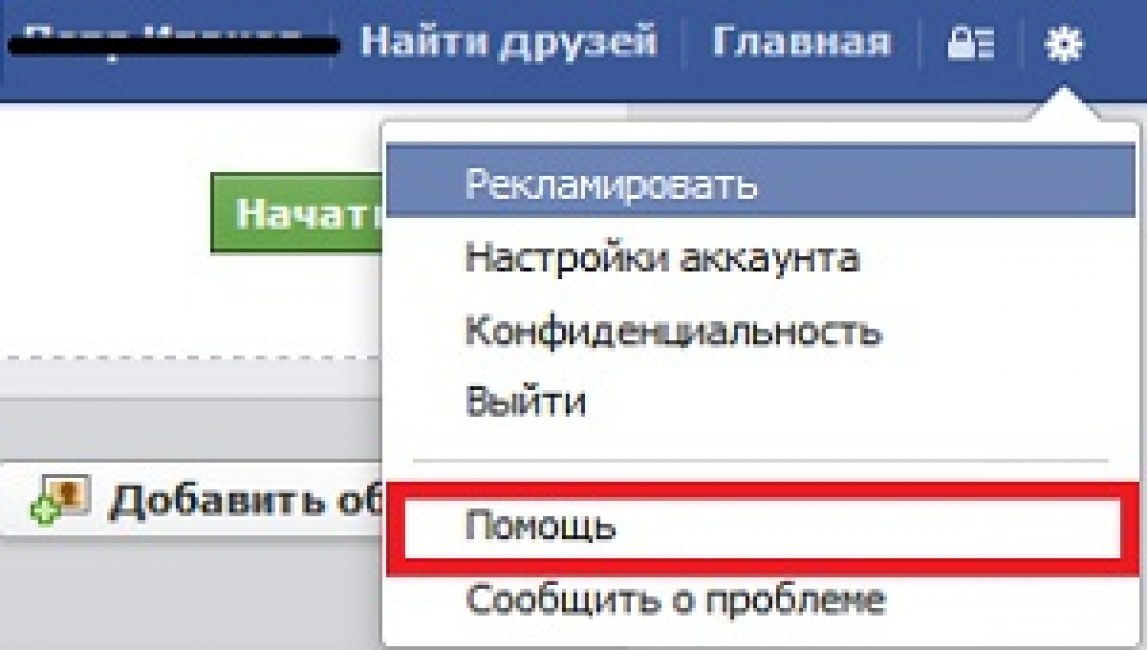
- В строке поиска необходимо ввести следующий запрос: «удаление аккаунта», а в списке возможных ответов выбрать пункт «Как удалить аккаунт навсегда?» . Это очень просто, и, конечно же, ответит на вопрос, как удалить страницу в фейсбук навсегда.

- Перейдя по этой ссылке, вы сможете деактивировать и окончательно удалить страницу на Фейсбуке. Затем, вам предложат сохранить копию своих данных. Для удаления страницы нажмите «Заполнить форму» .
- Далее, во всплывшем окне нужно снова подтвердить ваше желание удалить страницу нажав «Удалить мой аккаунт» .

Действие, как и в первом случае, подтверждается вводом действительного пароля от страницы и вводом кода с картинки, что бы подтвердить, что вы не робот.
И все! Ваша страница удалена. То есть, таким образом вы сможете удалить страницу в фейсбук навсегда и без восстановления.
Но бывает так, что под рукой только , а страницу необходимо удалить прямо сейчас. Как удалить страницу в фейсбук через телефон? Читайте ниже!
Удаление страницы с мобильного телефона
С телефона, к сожалению, невозможно удалить страницу в фейсбук без возможности восстановиться. Но все же возможно деактивировать , что тоже немаловажно. Сделать это можно следующим образом:
1 Откройте мобильное приложение на своем . Нажмите на иконку с тремя горизонтальными полосками в левом верхнем углу экрана и откройте меню.
2 Пролистайте страницу вниз, найдите ссылку «Настройки аккаунта» и нажмите на нее.

3 В новом открывшемся окне необходимо выбрать пункт «Безопасность» и нажать на него.

4 Снова откроется окно, в нем нужно будет выбрать пункт « Аккаунт-Деактивировать» .

5 После этого вам будет предложено подтвердить свое действие вводом пароля от страницы и вводом кода с картинки, для того что бы подтвердить, что вы не робот.
Теперь вы знаете, как удалить свои личные данные с помощью и , и смартфона. Но что же делать если необходимо удалить бизнес-страницу на фейсбук? Об этом в следующем разделе статьи.




